Giải SGK Tin học 4 Cánh diều bài 1: Làm quen với lập trình trực quan
Tin học lớp 4 Cánh diều Bài 1: Làm quen với lập trình trực quan
VnDoc.com xin giới thiệu hướng dẫn Giải SGK Tin học 4 Cánh diều bài 1: Làm quen với lập trình trực quan. Các bài tập, câu hỏi trong sách được sắp xếp khoa học, dễ tìm. Từ đó giúp các em dễ dàng tra cứu câu trả lời, nhằm hiểu bài và đạt kết quả cao trong kì thi Tin học 4.
Khởi động trang 56 SGK Tin học lớp 4
Em hãy kể tên các phần mềm, trò chơi máy tính mà em biết? Theo em người ta tạo ra các phần mềm, trò chơi đó bằng cách nào?
Trả lời:
Tên các phần mềm, trò chơi máy tính:
- Phần mềm Windown
- Phần mềm diệt virus BKAV
- Trò chơi cờ vua
- Trò chơi cờ tướng
Người ta tạo ra các phần mềm, trò chơi đó bằng cách lập trình.
1. Giới thiệu về scratch
Hoạt động 1 trang 56 SGK Tin học lớp 4
Em hãy làm theo các bước sau để kích hoạt môi trường lập trình Scratch.
Bước 1: Nháy đúp chuột vào biểu tượng Scratch ![]() trên màn hình.
trên màn hình.
Bước 2: Nháy chuột vào ![]() và chọn ngôn ngữ từ danh sách, ví dụ: Tiếng Việt.
và chọn ngôn ngữ từ danh sách, ví dụ: Tiếng Việt.
Màn hình của môi trường lập trình Scartch trên máy em giống ở Hình 1 không?

Hình 1. Màn hình của môi trường lập trình Scartch
Trả lời:
- Màn hình của môi trường lập trình Scartch trên máy em có giống ở Hình 1.
- Màn hình của môi trường lập trình Scratch có năm vùng chính: Vùng thư viện lệnh, vùng lập trình, vùng nhân vật, vùng sân khấu, vùng phông nền.
2. Lệnh và nhóm lệnh scratch
Hoạt động 2 trang 57 SGK Tin học lớp 4
Để lập trình điều khiển nhân vật Mèo trên vùng Sân khấu di chuyển về phía trước một đoạn dài 15 bước, em hãy thực hiện các bước nêu ở Hình 2. Theo em, khi nháy chuột vào lệnh vừa tạo ở vùng Lập trình, nhân vật Mèo di chuyển như thế nào?
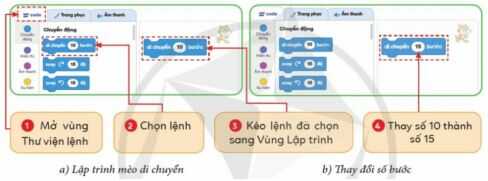
Hình 2. Ví dụ các bước kéo thả lệnh sang vùng Lập trình
Trả lời:
Khi nháy chuột vào lệnh vừa tạo ở vùng Lập trình, nhân vật Mèo di chuyển về phía trước một đoạn dài 15 bước.
Hoạt động 3 trang 57 SGK Tin học lớp 4
Sau Hoạt động 2, để thêm lệnh thuộc nhóm lệnh Hiển thị giúp điều khiển nhân vật Mèo hiển thị bóng nói "Xin chào! Bạn tên là gì?" trong 3 giây (Hình 3), em hãy thực hiện các bước nêu ở Hình 4.

Hình 3. Mèo hiển thị bóng nói
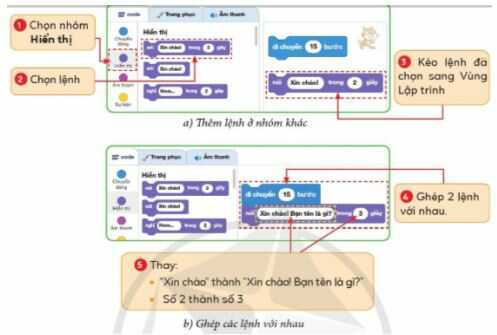
Hình 4. Ví dụ các bước chọn lệnh và ghép các lệnh với nhau
Em hãy nháy chuột vào hai lệnh vừa tạo ở vùng Lập trình và quan sát hoạt động của nhân vật Mèo ở vùng Sân khấu.
Trả lời:
Nhân vật Mèo ở vùng Sân khấu sẽ hiện câu "Xin chào! Bạn tên là gì?" trong 3 giây.
Luyện tập 1 trang 58 SGK Tin học lớp 4
Trong màn hình của môi trường lập trình Scratch, em có thể ghép các lệnh với nhau ở vùng nào?
Trả lời:
Trong màn hình của môi trường lập trình Scratch, em có thể ghép các lệnh với nhau ở vùng lập trình.
Luyện tập 2 trang 58 SGK Tin học lớp 4
Để lập trình nhân vật Mèo hiển thị bóng nói, em dùng lệnh nào?
Trả lời:
Để lập trình nhân vật Mèo hiển thị bóng nói, em dùng Nói trong nhóm lệnh Hiển thị
Vận dụng 1 trang 58 SGK Tin học lớp 4
Em hãy kéo thả ba lệnh đầu tiên ở nhóm lệnh Chuyển động và quan sát xem các lệnh điều khiển nhân vật Mèo hoạt động như thế nào ở vùng Sân khấu?
Trả lời:
- Chọn nhóm lệnh Chuyển động, sau đó kéo thả 3 lệnh như hình:
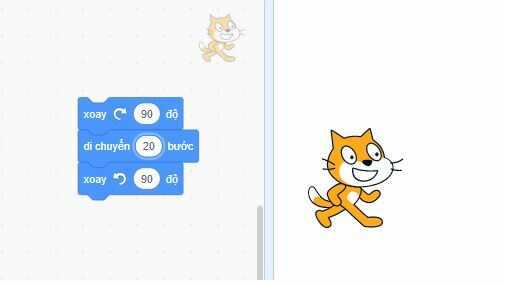
Nhân vật mèo sẽ xoay theo chiều kim đồng hồ 90o, di chuyển về phía trước 20 bước và xoay ngược chiều kim đồng hồ 90o.
----------------------------------------------
VnDoc.com vừa gửi tới bạn đọc bài viết Giải SGK Tin học 4 Cánh diều bài 1: Làm quen với lập trình trực quan. Mời các bạn cùng tham khảo thêm tại mục Giải bài tập Tin học 4, Giáo án Tin học 4.
>> Xem thêm: Bài 2: Tạo chương trình Scratch đầu tiên







